Как добавить Apple Music в WMP (проигрыватель Windows Media)
В этом году Apple выпустила собственные версии Apple Music для Windows. Это приложение призвано в конечном итоге заменить iTunes для Windows и управлять медиаконтентом из iTunes и воспроизводить его. Как правило, пользователи Windows предпочитают использовать проигрыватель Windows Media для обработки мультимедийных файлов. Проигрыватель Windows Media (WMP) — это мультимедийный проигрыватель, разработанный Microsoft для воспроизведения аудио и видео на персональных компьютерах.
Как подписчик Apple Music и владелец ПК с Windows, хотите ли вы добавить Apple Music в WMP? Эти два проигрывателя имеют разную встроенную поддержку медиаформатов. Это означает, что когда вы хотите импортировать Apple Music в WMP, вам необходимо иметь некоторые внешние интеграции надстроек, чтобы наслаждаться буферизованным звуком и воспроизведением музыки. В этой статье вы найдете некоторые варианты, которые вам нужно попробовать, и узнаете, как лучше всего справиться с проблемами несовместимости.
Содержание Руководство Часть 1. Apple Music против. Проигрыватель Windows MediaЧасть 2. Можете ли вы воспроизводить Apple Music в проигрывателе Windows Media?Часть 3. Как воспроизводить Apple Music в проигрывателе Windows Media?Заключение
Часть 1. Apple Music против. Проигрыватель Windows Media
Apple Music — это сервис потоковой передачи музыки, аудио и видео. Со стандартным членством пользователи могут транслировать более 100 миллионов песен на свои устройства по запросу, загружать свои треки и использовать их в автономном режиме. Кроме того, некоторые треки получают поддержку Dolby Atmos и обработку Spatial Audio. Это, безусловно, превосходит текущее ограничение Spotify в 320 кбит/с для потокового разрешения.
Приложение «Музыка» совместимо с устройствами iOS, устройствами iPadOS, macOS Catalina или новее, iTunes версии 12.2 или новее для ПК с Windows, а также Apple Watch, Apple TV, Apple CarPlay и Apple HomePod. Он также доступен для устройств Android с версией 4.3 или более поздней, устройств ChromeOS, устройств Amazon Echo и динамиков Sonos.
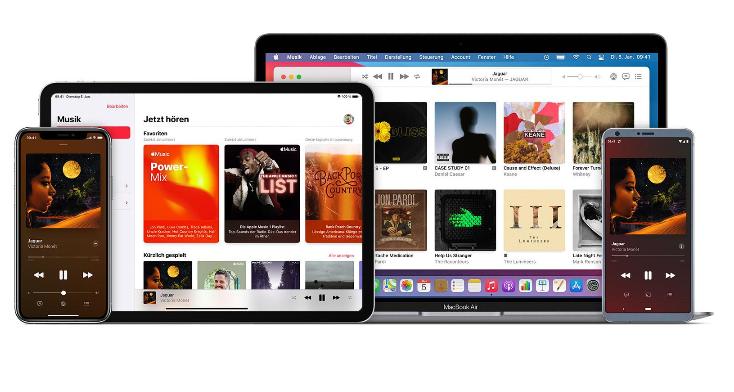
Windows Media Player — это медиаплеер и приложение для медиабиблиотеки для ОС Windows. Он воспроизводит аудио и видео и отображает изображения на ПК. Преимущество заключается в том, что он может хранить, воспроизводить и систематизировать мультимедийный контент, чтобы придать ему индивидуальный подход к управлению музыкой. Кроме того, он также может копировать аудио компакт-диски, а также все музыкальные коллекции. Итак, вы можете добавить Apple Music в WMP? Давайте перейдем к следующей части, чтобы изучить ответ.

Часть 2. Можете ли вы воспроизводить Apple Music в проигрывателе Windows Media?
Форматами файлов по умолчанию в WMP являются Windows Media Video (WMV), Windows Media Audio (WMA) и Advanced Systems Format (ASF), а также собственный формат списка воспроизведения на основе XML, называемый списком воспроизведения Windows (WPL). Плеер также может использовать службу управления цифровыми правами в виде Windows Media DRM. Плеер также поддерживает медиаформаты MP3.
Можете ли вы добавить Apple Music в WMP? Какой музыкальный формат в Apple Music? Большинство потоковых сервисов сегодня склоняются к AAC в качестве предпочтительного аудиоформата, например, Apple Music. AAC расшифровывается как Advanced Audio Coding. С потерями и сжатием, но в целом звучит лучше. В то время как Apple приняла AAC для своей музыки, файлы AAC можно воспроизводить на многих устройствах, отличных от Apple, включая телефоны с ОС Android от Google, игровые приставки и другие.
При добавлении Apple Music в проигрыватель Windows Media у вас могут возникнуть проблемы с совместимостью. Имея это в виду, лучше воспроизводить Apple Music на инструментах на базе Apple, если вы хотите плавного воспроизведения мультимедийного контента. Если вам нужно играть на других медиаплеерах, таких как WMP, Plex, а VLC Media лучше конвертировать в поддерживаемые форматы файлов. Вопрос на миллион долларов здесь заключается в том, какой конвертер является лучшим среди доступных вариантов?
Часть 3. Как воспроизводить Apple Music в проигрывателе Windows Media?
Все песни в каталоге Apple Music защищены DRM. Apple Music DRM ограничивает использование загруженных песен. Даже если вы загрузили их на свой компьютер или телефон, вы не сможете воспроизвести их на других музыкальных проигрывателях или перенести на другие устройства. Загруженные песни исчезнут после отмены подписки на Apple Music. Так можно ли в этом случае добавить Apple Music в WMP?
В AMusicSoft Apple Music Converter, профессионал Удаление DRM Apple Music программного обеспечения, вы можете легко удалить DRM из Apple Music и преобразовать песни Apple Music M4P в MP3 без DRM для воспроизведения где угодно. Он конвертирует музыку iTunes M4p, Apple Music и аудиокниги. Набор инструментов не имеет ограничений на аудио конвертеры. Некоторые из форматов включают, среди прочего, MP3, WAV, AAC и FLAC. Таким образом, вы можете установить рингтоны из Apple Music используя эти песни общего формата. Вот некоторые из дополнительных функций, которые поставляются с этим набором инструментов.
- Поставляется с простым интерфейсом с функцией трех щелчков мыши для управления процессом преобразования.
- Переносит преобразованную Apple Music в WMP, iPod Shuffle, PS и Google Home, среди прочего.
- Преобразует Apple Music с высокой скоростью преобразования, которая составляет 16 X и ID-тегов.
- Сохраняет исходное качество музыкальных файлов с минимальным шумом и потерей качества.
- Сохраняет идентификационные теги после процесса преобразования
- Поддерживает снятие защиты DRM (Digital Rights Management) с аудиофайлов iTunes, Apple Music и M4P.
- Настраивает форматы выходных файлов со всей метаинформацией, включая название, альбом и исполнителя, среди прочего.
- Поддерживает массовое преобразование аудио, что экономит время и идеально подходит для коммерческих операций преобразования.
Со всеми расширенными функциями, насколько просто перенести песни в WMP с помощью Apple Music Converter? Это простой вариант, который работает всего в несколько кликов. Вот простая процедура.
- Загрузите, установите и запустите Apple Music Converter на своем устройстве Mac.
Бесплатная загрузка Бесплатная загрузка
- Настройте его и убедитесь, что все его системы работают, когда дело доходит до процесса установки. Инструментарий автоматически обнаружит Apple Music благодаря поддержке сканирования в интерфейсе. Это может занять некоторое время в зависимости от количества музыкальных файлов, поэтому вам нужно проявить некоторое терпение.

- Чтобы добавить Apple Music в WMP, после завершения процесса сканирования выберите песни Apple Music, которые вы хотите преобразовать в формат файла, поддерживаемый WMP, в главном интерфейсе.

- Нажмите «Формат вывода» — формат файла, поддерживаемый проигрывателем Windows, — и выберите нужные форматы файлов, которые включают путь вывода, если вы хотите персонализированный процесс преобразования, а также папку вывода, которая будет новыми форматами аудиофайлов.

- Нажмите «конвертировать», чтобы начать процесс преобразования в желаемый формат выходного файла, и подождите, чтобы увидеть результаты на главном портале, когда вы увидите преобразованный статус аудиофайлов.
Разве это не простой и интерактивный процесс, идеально подходящий для всех пользователей, независимо от уровня опыта? Теперь вы можете переносить песни на свою Windows и добавлять их в WMP.
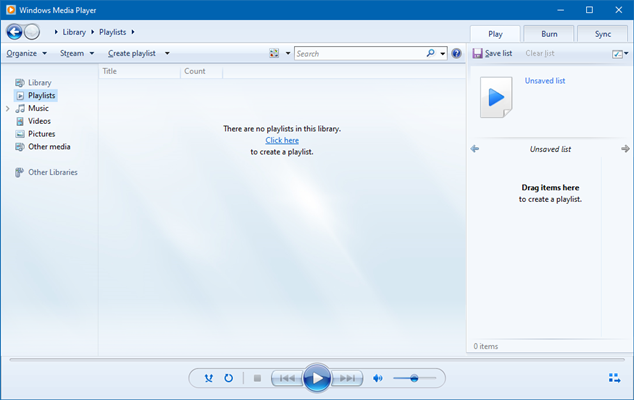
Заключение
Есть ли у вас все необходимое, чтобы добавить Apple Music в WMP? Очевидно, что из-за проблем с несовместимостью вам необходимо изменить форматы аудиофайлов на форматы на основе WMP, что пригодится, чтобы убедиться, что у последнего нет проблем с буферизацией при воспроизведении преобразованной Apple Music.
Однако на цифровом рынке есть и другие аудио конвертеры, которые нужно попробовать, протестировать и доказать эффективность их функций. Вы все равно заметите, что AMusicSoft Apple Music Converter по-прежнему выделяется как лучший и самый надежный из всех благодаря простоте процесса конвертации и способности работать с несколькими форматами аудио- и видеофайлов.
Люди Читайте также
- Простое руководство по решению семейного альбома, не отображающего проблему
- Как установить рингтоны на этом телефоне (Android/iPhone)
- Лучшие сайты для загрузки фоновой музыки для презентации
- Как микшировать музыку в iTunes: вещи, которые люди должны знать
- Как добавить телешоу в iTunes (Краткое руководство)
- Google Play против iTunes Store: что лучше?
- Как играть в Apple Music на Peloton: руководства и процедуры
- Как легко слушать подкасты Apple Music на любом устройстве
Роберт Фабри — ярый блоггер и энтузиаст, увлеченный технологиями, и, возможно, он сможет заразить вас, поделившись некоторыми советами. Он также страстно увлечен музыкой и писал для AMusicSoft на эти темы.